필자는 애플 카플레이 기능을 향상해주는 Carbridge(카브릿지) 앱을 사용하기 위해 checkra1n 탈옥 툴을 이용해 사용하지 않는 애플 아이폰8의 탈옥을 진행하게 되었습니다. 참고로 이 포스트에서 소개하는 checkra1n 탈옥 툴은 하드웨어 취약점을 가진 구형 아이폰 모델(아이폰5S~아이폰X)에서만 사용 가능합니다.
Checkra1n 탈옥 툴 다운로드
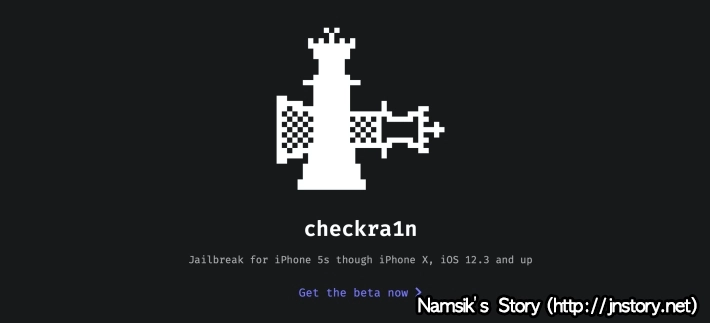
checkra1n 탈옥 툴은 제작자 홈페이지(새창) 또는 Namsik’s NAS 링크를 통해 누구나 무료로 다운로드받아 사용할 수 있지만, 애플 macOS 운영체제를 사용하는 컴퓨터가 필요합니다. 참고로 애플 macOS 운영체제를 사용하지 않는 사용자는 bootra1n, Ra1nUSB를 이용해보시기 바랍니다.
checkra1n 탈옥 툴 사용하기
#1. checkra1n 실행
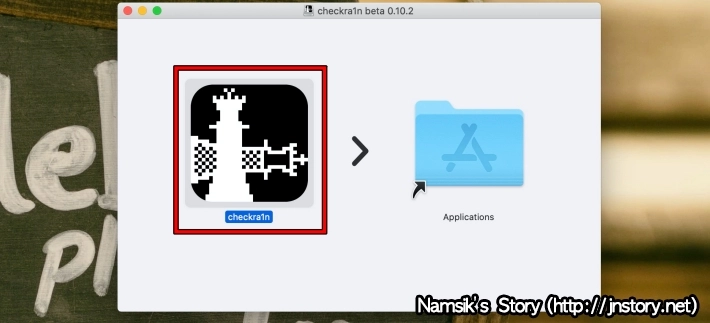
내려받은 checkra1n 이미지를 실행하면 첨부한 스크린 캡처와 같은 화면이 나타나며 기호에 따라 응용프로그램 폴더로 옮긴 후 checkra1n 앱을 실행하거나, 아이콘을 더블 클릭하여 checkra1n 앱을 실행합니다. 참고로 checkra1n 탈옥은 디바이스를 재부팅 하면 탈옥이 풀리기 때문에 만약을 대비해 응용프로그램 폴더로 옮겨두는 것을 권장합니다.
#2. [Start] 버튼을 누르세요
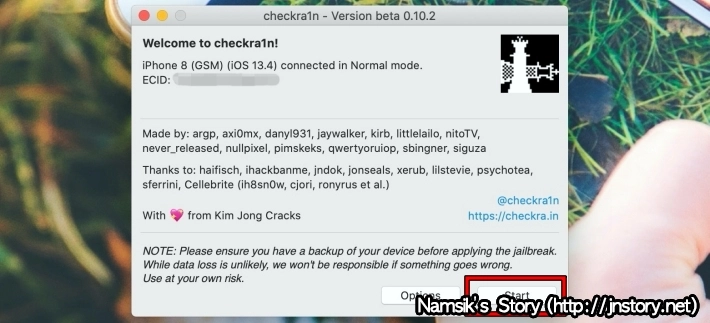
컴퓨터에 탈옥하고자 하는 애플 디바이스를 연결하면 [Start] 버튼이 활성화됩니다. 만약 [Start] 버튼이 활성화되지 않는다면 checkra1n 탈옥 툴이 지원하지 않는 디바이스(아이폰5S~아이폰X) 또는 운영체제(iOS)를 사용하고 있는 것은 아닌지 확인해보시기 바랍니다.
#3. 지시에 따라 진행하세요
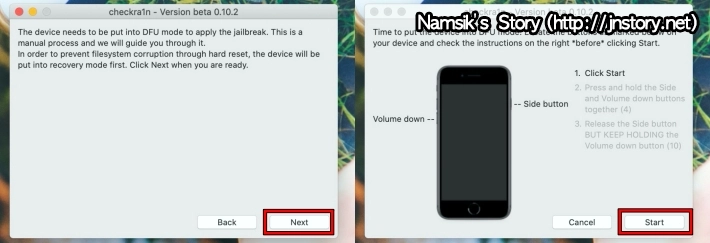
좌측에 첨부한 스크린 캡처와 같이 디바이스를 DFU 모드로 전환해야 한다는 창이 나타나면 [NEXT] 버튼을 눌러 디바이스를 복구 모드로 진입시킨 후 우측에 첨부한 스크린 캡처와 같은 창에서 [Start] 버튼을 눌러 화면의 지시에 따라 디바이스의 물리 버튼을 직접 눌러주면 자동으로 탈옥을 진행합니다.
#4. 재부팅이 완료되면 Cydia 존재 여부를 확인하세요
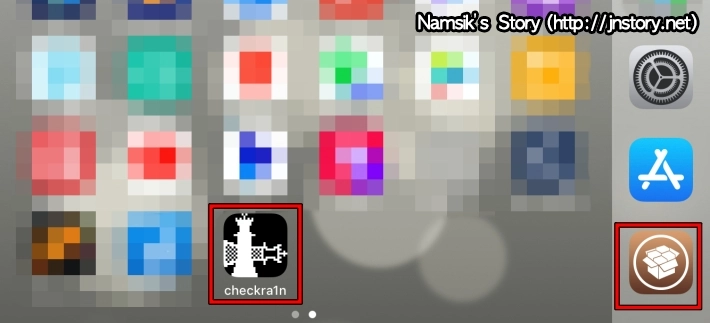
디바이스가 재부팅되면 checkra1n 앱과 cydia 앱이 정상적으로 실행되는지 확인하세요. 만약 둘 중 하나라도 설치 또는 실행되지 않는다면 탈옥이 제대로 이루어지지 않은 것이기 때문에 checkra1n 탈옥 툴을 이용해 처음부터 다시 탈옥해야 합니다.
